- লেখক Lauren Nevill [email protected].
- Public 2023-12-16 18:49.
- সর্বশেষ পরিবর্তিত 2025-01-23 15:17.
ওডনোক্লাসনিকি সামাজিক নেটওয়ার্কে সম্ভবত এমন ব্যবহারকারী আছেন যাঁরা ইন্টারনেট সংস্থার ভিত্তির দিনে তাদের পৃষ্ঠাগুলি তৈরি করেছিলেন, তারা নিয়মিত একটি সক্রিয় "ভার্চুয়াল" জীবনযাপন করেন। তবে এমন এক শ্রেণির লোক রয়েছে যারা ওডনোক্লাসনিকি কোনও অ্যাকাউন্ট কীভাবে মুছবেন তা জানতে চান। কেউ ক্লান্ত হয়ে সোশ্যাল নেটওয়ার্ক পরিবর্তন করতে চায়, অন্য ব্যবহারকারীরা ভার্চুয়াল নেটওয়ার্ক পুরোপুরি ছেড়ে দিতে এবং বাস্তব বিশ্বে আরও যোগাযোগ করতে চায়
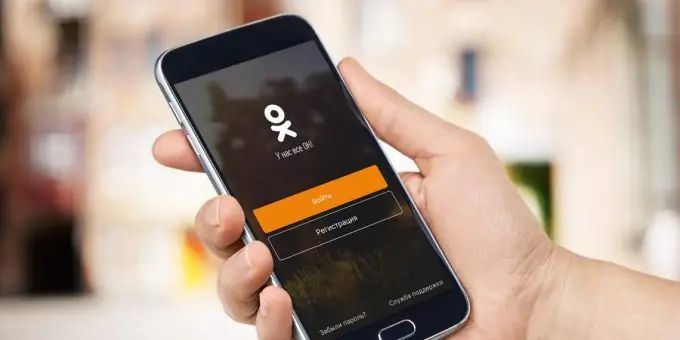
কিভাবে সহপাঠীদের একটি অ্যাকাউন্ট মুছবেন
আপনি কেবলমাত্র একটি ব্যক্তিগত কম্পিউটারের মাধ্যমেই নয়, মোবাইল ডিভাইস থেকেও সামাজিক নেটওয়ার্কে একটি ব্যক্তিগত প্রোফাইল মুছতে পারেন। নিবন্ধে বর্ণিত ক্রিয়াগুলির ফলাফল একইভাবে একটি ব্রাউজারের মাধ্যমে পিসি বা ল্যাপটপ থেকে মোছার সময় হয় - আপনি আপনার প্রোফাইল অ্যাক্সেস করতে সক্ষম হবেন না, তবে 90 দিন পেরিয়ে যাওয়া পর্যন্ত আপনি এতে ফিরে আসতে পারবেন। পৃষ্ঠা মোছা না হওয়া অবধি আপনি এটি ব্যবহার করতে পারবেন না: অন্যান্য লোককে লিখুন, অডিও রেকর্ডিং শুনতে, ভিডিও দেখতে, রেকর্ডিংয়ে মন্তব্য এবং এমনকি তাদের ক্ষমতাগুলি দেখতে সক্ষম হবেন না। অতএব, স্থায়ীভাবে আপনার ফোন থেকে আপনার Odnoklassniki প্রোফাইল মুছে ফেলার আগে সাবধানে চিন্তা করুন think
আপনি ওডনোক্লাসনিকি অ্যাপ্লিকেশনটির মাধ্যমে পৃষ্ঠাটি মুছতে পারবেন না, এই মুহুর্তে অ্যাপটিতে এই জাতীয় কোনও কার্য নেই is আপনার অ্যাকাউন্ট থেকে মুক্তি পেতে আপনার ফোনে ওয়েব সংস্করণ ব্যবহার করুন। নির্দেশাবলী অনুসরণ করুন:
- আমরা স্মার্টফোন বা ট্যাবলেটে যে কোনও সুবিধাজনক ওয়েব ব্রাউজার খুলি;
- আপনার ফোনে ওডনোক্লাসনিকি লগ ইন করুন এবং বিভাগগুলি সহ সাইড প্যানেলটি খুলুন;
- "বন্ধু", "ফিড", "গোষ্ঠী" ট্যাবগুলি ছাড়াও, আপনি একটি সক্রিয় লিঙ্ক "সাইটের সম্পূর্ণ সংস্করণ" দেখতে পাবেন;
- এটিতে ক্লিক করে সাইটটি কম্পিউটারের মতোই খুলবে;
- কম্পিউটার সংস্করণের নির্দেশাবলী অনুসারে আপনাকে অবশ্যই একই পদক্ষেপগুলি অনুসরণ করতে হবে;
- পৃষ্ঠাটি নীচে স্ক্রোল করুন, "নিয়মাবলী" ট্যাবে যান;
- "পরিষেবা প্রত্যাখ্যান" বোতাম টিপুন এবং কারণটি লিখুন;
- মোছার নিশ্চয়তা পাসওয়ার্ডটি প্রবেশ করবে এবং "মুছুন" বোতাম টিপবে।
সহায়তা পরিষেবাটির সহায়তায়
সংশ্লিষ্ট অনুরোধটি প্রেরণ করা প্রয়োজন:
- মোবাইল সংস্করণের মেনু থেকে "সহায়তা" বিভাগে যান।
- "সমর্থন করতে লিখুন" ক্লিক করুন।
- উইন্ডোটি খোলে, "আপিলের উদ্দেশ্য" লাইনে আইটেমটি "পুনরুদ্ধার / প্রোফাইল মুছুন" নির্বাচন করুন এবং আবেদনটির বিষয়টিতে - "প্রোফাইল মুছুন"।
- একটি বার্তা পাঠান.
আমরা অ্যাপ্লিকেশন সরান
স্মার্টফোনে ইনস্টল করা ওডনোক্লাসনিকি প্রোগ্রামটি অন্যান্য অ্যাপ্লিকেশনগুলির মতো ঠিক একইভাবে সরানো হয়।
একটি আইফোনে, এটি নিম্নলিখিত হিসাবে করা হয়:
- ঠিক আছে অ্যাপ্লিকেশন আইকনে ক্লিক করুন এবং এটি কয়েক সেকেন্ডের জন্য ধরে রাখুন;
- আইকনে কোনও ক্রস উপস্থিত হলে এটিতে আলতো চাপুন।
- অ্যাপ্লিকেশন সরানো হয়েছে
অ্যান্ড্রয়েড অপারেটিং সিস্টেমের ডিভাইস থেকে কীভাবে ওকে আনইনস্টল করবেন:
- ফোন সেটিংসে যান;
- "অ্যাপ্লিকেশন" বিভাগে যান;
- তালিকার মাধ্যমে স্ক্রোল করুন, ওডনোক্লাসনিকি ক্লায়েন্টটি সন্ধান করুন এবং আলতো চাপুন;
- আমরা অতিরিক্ত তথ্য পেতে পারি - আমরা ধারাবাহিকভাবে "থামুন", "সাফ ক্যাশে", "ডেটা মুছুন" এবং, শেষ পর্যন্ত "মুছুন" টিপুন।
স্বাভাবিকভাবেই, কোনও স্মার্টফোনে প্রোগ্রাম আনইনস্টল করা অ্যাকাউন্টটি স্বয়ংক্রিয়ভাবে মোছার সাথে হয় না। সুতরাং, তারপরে আপনাকে ওডনোক্লাসনিকিতে প্রোফাইলটি নিষ্ক্রিয় করা দরকার যা আমরা উপরে উপরে বর্ণিত স্কিম অনুসারে।






